Como transferir arquivos para um novo celular Samsung
Por André Lourenti Magalhães | Editado por Bruno Salutes | 18 de Dezembro de 2020 às 15h00
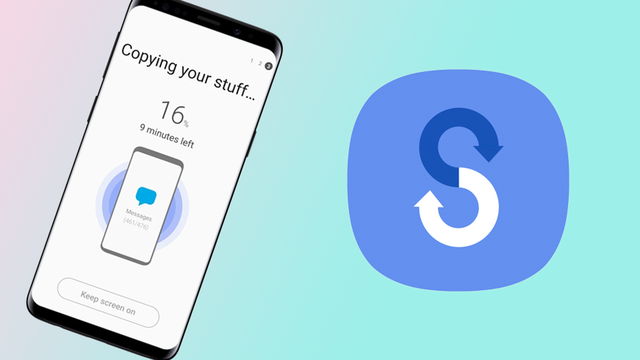

Se você adquiriu um celular Samsung, existe um jeito prático de fazer a transição entre um aparelho e outro. Com o app Smart Switch (Android), é possível enviar arquivos de mídia, aplicativos, registros de mensagens e configurações para o novo celular utilizando cabo USB ou por Wi-Fi.
- Como fazer captura de tela parcial no Samsung Galaxy
- Como configurar a barra lateral no Samsung Galaxy
- Como transferir arquivos para um novo celular Xiaomi com o Mi Mover
Não é possível, no entanto, usar o app para enviar arquivos a celulares de outras marcas: apenas os aparelhos da Samsung conseguem receber. Se você está trocando a Samsung por outra empresa, é recomendável procurar pelos apps respectivos, como o Migrar para iOS (Android) e o Mi Mover (Android). Veja o passo a passo do Smart Switch!
Samsung: como usar o Smart Switch para transferir arquivos
Para enviar
Passo 1: instale o Smart Switch em seu aparelho antigo e selecione "Enviar dados";
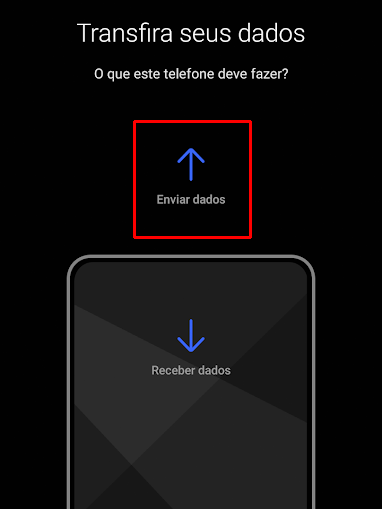
Passo 2: em seguida, escolha pela conexão por cabo ou Wi-Fi. Para esse tutorial, foi utilizada a opção sem fio;
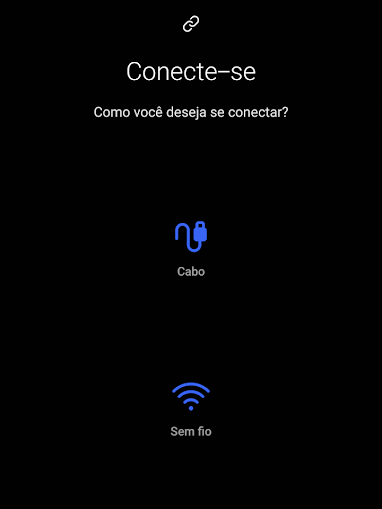
Passo 3: mantenha o app aberto e faça as configurações do Smart Switch no aparelho que irá receber os arquivos.
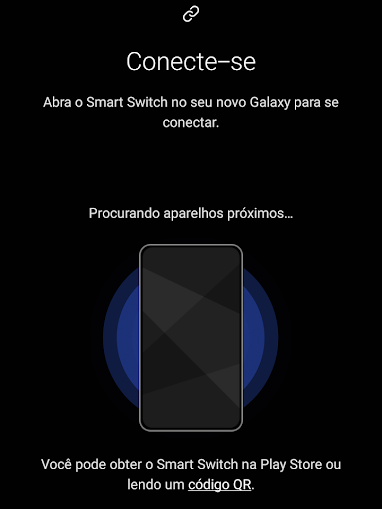
Para receber
Passo 1: no novo aparelho, abra o Smart Switch e selecione "Receber dados";
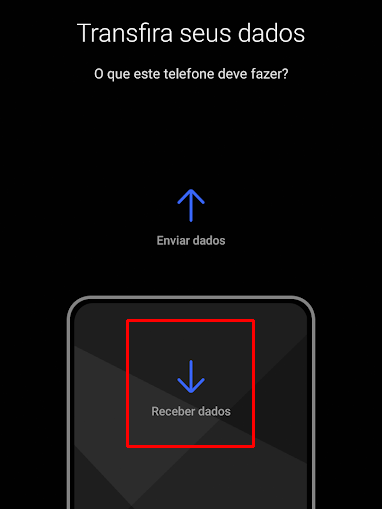
Passo 2: em seguida, escolha a origem do aparelho antigo;
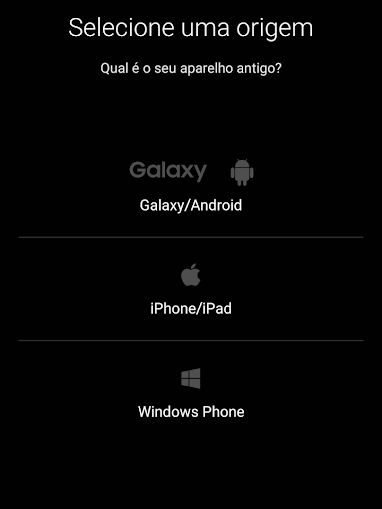
Passo 3: selecione o formato de conexão entre cabo ou Wi-Fi;
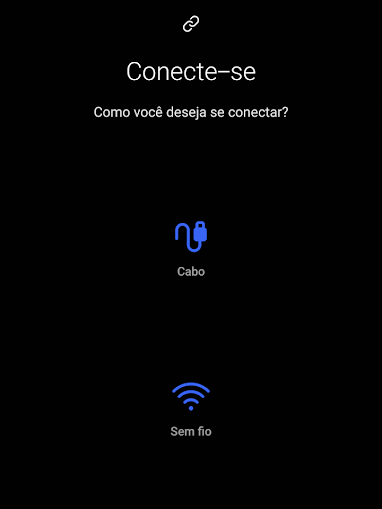
Passo 4: aproxime os aparelhos e aguarde a conexão. Aceite o aviso no celular antigo para liberar a conexão;
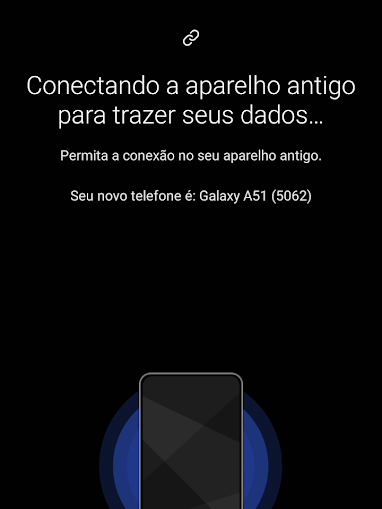
Passo 5: aguarde pela pesquisa de dados e arquivos;
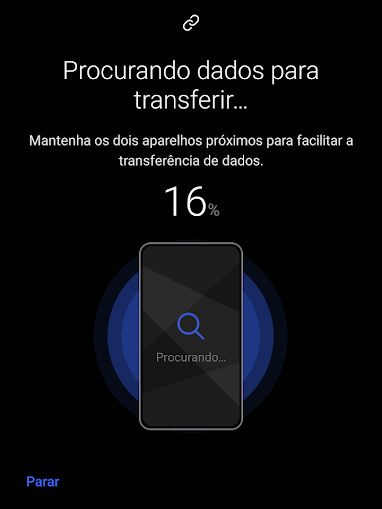
Passo 6: com a pesquisa concluída, selecione os tipos de dados que deseja transferir ao novo celular Samsung. Por fim, toque em "Transferir".
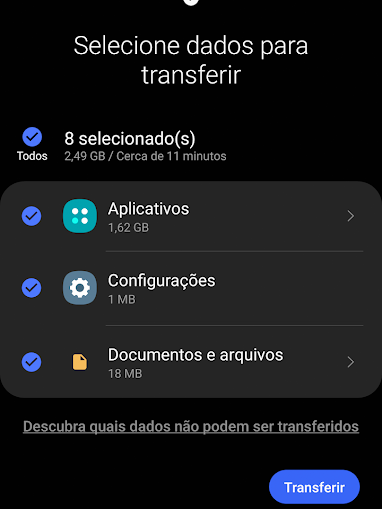
Depois disso, basta aguardar o download e acessar os arquivos pelo novo celular.